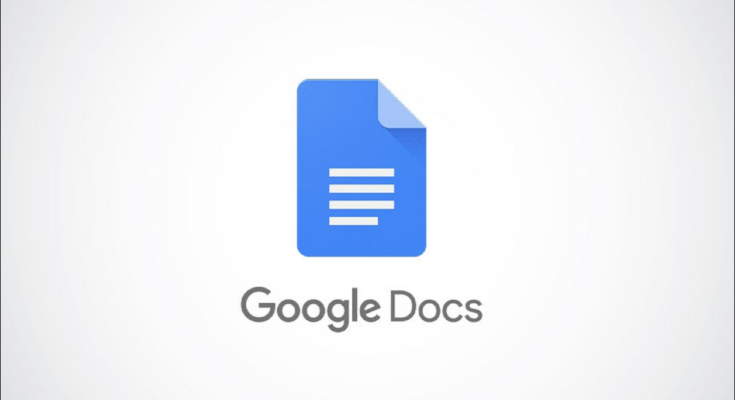Ao criar um Google Doc onde você precisa inserir letras com acentos , o processo não é óbvio. Aqui estão algumas maneiras diferentes de digitar acentos sobre letras no Google Docs.
Você pode estar escrevendo uma carta , criando um artigo ou escrevendo um ensaio. Se você precisar de uma letra com acento usado em outros idiomas além do inglês, terá opções diferentes. Você pode inserir um caractere especial, usar um atalho de teclado, copiar das Ferramentas de inserção de texto do Google, usar a ferramenta do seu computador ou conferir um complemento.
Índice
1. Insira um caractere especial
O Google Docs oferece um recurso de caractere especial que permite inserir símbolos, setas, emojis e muito mais. Esse recurso também fornece letras com acentos.
Vá para o local em seu documento onde você deseja adicionar a letra acentuada. Em seguida, selecione Inserir > Caracteres especiais no menu.

Quando a janela aparecer, digite a letra na caixa Pesquisar ou desenhe-a com acento no local abaixo de Pesquisar. Você pode passar o cursor sobre os resultados à esquerda para ver versões maiores, o que é útil. Selecione a letra que deseja usar e ela aparecerá em seu documento.

2. Adicione uma letra de acento com um atalho de teclado
Se você usa um computador Windows ou Mac, pode digitar um atalho de teclado no Google Docs para suas letras acentuadas.

Para usar esses atalhos de combinação no Mac, digite o primeiro atalho imediatamente seguido pelo segundo. Por exemplo, para digitar a letra maiúscula O com seu acento como mostrado acima, segure Option+E ao mesmo tempo, solte ambos, então segure Shift+O juntos e solte ambos.

3. Copie letras com acentos das ferramentas de entrada do Google
Outra opção útil para digitar acentos em letras é usar as Ferramentas de inserção de texto do Google. Isso permite que você escolha a letra desejada e copie-a no Google Docs, mas também insira e copie palavras, frases ou até parágrafos.
Visite o Google Input Tools , que está disponível gratuitamente. Selecione um idioma de teclado na lista suspensa no canto superior esquerdo da caixa de entrada.

Digite seu texto. Você pode usar uma palavra, letra, frase, frase ou o que quiser.

Em seguida, clique com o botão direito do mouse no texto e escolha “Copiar” para colocá-lo na área de transferência. Vá para o Google Docs, clique com o botão direito do mouse no local onde deseja o texto e escolha “Colar”.

O Google Input Tools também está disponível como uma extensão gratuita para o Google Chrome . Portanto, se você usa o navegador Chrome com mais frequência, considere instalar a extensão.
4. Use as ferramentas do seu computador para obter acentos
Seu computador também pode permitir que você use ferramentas internas para digitar acentos para letras. Embora as opções variem dependendo da sua plataforma, aqui estão algumas opções.
No Windows, você pode usar o Mapa de Caracteres. Clique no botão Iniciar, role e expanda a pasta Acessórios do Windows e escolha “Mapa de caracteres” para abrir o aplicativo.

Em seguida, mova a janela da ferramenta para usá-la no Google Docs. Encontre a letra desejada e escolha “Selecionar” para colocá-la na caixa Caracteres para Copiar. Clique em “Copiar” e cole a carta em seu documento.

No Mac, basta manter pressionada a letra para exibir as opções de acento. Escolha o que você deseja ou digite o número abaixo da letra acentuada para inseri-lo.

5. Experimente um complemento do Google Docs
Uma opção final para digitar acentos em letras é com um complemento gratuito do Google Docs chamado Easy Accents .
Depois de instalar o complemento (certifique-se de estar familiarizado com as permissões necessárias), vá para o seu documento no Google Docs. Clique em “Add-Ons” no menu, vá para “Easy Accents – Docs” e escolha “Easy Accents – Start”.

Quando a barra lateral for aberta à direita, escolha o idioma para o qual deseja letras acentuadas na caixa suspensa na parte superior. Você verá suas opções listadas como botões.
Clique em um botão para inserir a letra minúscula ou mantenha pressionada a tecla Shift enquanto clica para inserir a letra maiúscula. Para alternar idiomas, use a caixa suspensa na parte inferior da barra lateral.

O Easy Accents está disponível gratuitamente com uma assinatura premium opcional para definir um idioma padrão.
Quando você precisa digitar uma letra com acento no Google Docs, você tem cinco ótimas opções. Dependendo da frequência com que você digitará as letras, escolha a melhor para você!